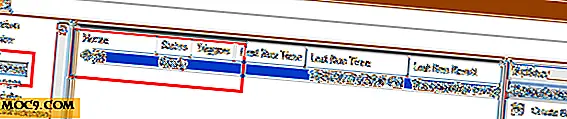Hoe de gastgebruikersaccount in Mountain Lion uit te schakelen
Heeft u ooit een gastgebruikersaccount opgemerkt op het inlogscherm van uw Mac? Het is je misschien opgevallen als je ooit bent uitgelogd van je gebruikersaccount of als je Mac is vergrendeld. Dat account is geen echt gebruikersaccount, maar het is er als veiligheidsmaatregel voor het geval je ooit je Mac verliest; het wordt gebruikt in combinatie met 'Find My Mac'.
Als u zich aanmeldt bij deze standaard gastgebruikersaccount, zult u merken dat de Mac opnieuw zal worden opgestart naar een beveiligde versie van Safari; het account heeft ook toegang tot internet. In het geval dat u ooit uw Mac verliest en de persoon die deze vindt een goede Samaritaan is, stelt deze gebruikersaccount hen in staat om online te gaan. Op deze manier kunt u uw Mac vinden zonder ze toegang te geven tot uw bestanden en mappen (tenzij gedeeld) of applicaties.
Daarom raad ik aan om dit standaard gastgebruikersaccount te behouden, zodat je je Mac kunt vinden als deze ooit verloren of gestolen is. Tenzij de dader toevallig in uw persoonlijke account komt en online gaat of als u een ander ontgrendeld gebruikersaccount hebt, zult u het moeilijk hebben om uw computer te vinden.
Als u echter nog steeds onvermurwbaar bent over het verwijderen van dat gastgebruikersaccount, volgt u hier hoe u dit doet.
Schakel Gastgebruiker in Mountain Lion uit
1. Eerst moet je naar Systeemvoorkeuren gaan vanuit het Apple-menu.
2. Klik op "Gebruikers en groepen" onder het gedeelte "Systeem" van het venster Systeemvoorkeuren.

3. Klik vanaf hier op het slot linksonder op het scherm en typ het wachtwoord van uw gebruikersaccount in. Hiermee kunt u wijzigingen aanbrengen op dit scherm.

4. Klik op het "Gastgebruiker" -account onder "Andere gebruikers" in de linkerkolom.

5. U ziet hier drie opties: gasten toestaan zich aan te melden, ouderlijk toezicht in te schakelen en gasten toe te staan om verbinding te maken met gedeelde mappen. Schakel alle opties uit om de gastgebruikersaccount uit te schakelen.
Opmerking : wanneer u het selectievakje "gasten toestaan zich op deze computer in te loggen" uitschakelt, wordt de optie "ouderlijk toezicht inschakelen" automatisch uitgeschakeld, dus u hoeft deze niet uit te schakelen.

6. Dat account wordt uitgeschakeld en u ziet het niet langer op uw inlogscherm wanneer uw Mac vergrendeld is of wanneer u uitlogt.
Heeft u een gastgebruiker?
Zoals je kunt zien, is het heel eenvoudig om het gebruikersaccount in te schakelen en uit te schakelen wanneer je maar wilt. Slechts een paar klikken hier en daar en het zal geen zin hebben. Ik wil echter herhalen dat het niet echt veilig is om dit account uit te schakelen. Het is een beveiligingsmaatregel die je leven echt kan redden.
Zoals je al weet zijn Mac-computers extreem duur en ik weet zeker dat je het je niet kunt veroorloven om het te verliezen - ik weet dat ik het niet kan. Als je dit goed vindt, ga je gang en schakel je het uit.
Heb je het gastgebruikersaccount op je Mac uitgeschakeld? Zo ja, waarom heeft u besloten dit te doen? Zo niet, ben je van plan het nu te doen? Was u op de hoogte van het gastgebruikersaccount en de reden daarvoor?
Aarzel niet om te delen in de reacties.